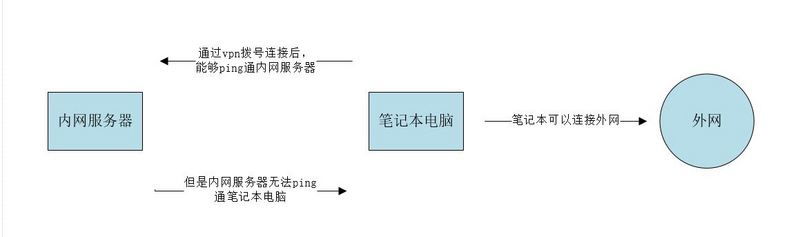如何在Win11上关闭笔记本电脑盖子并使用显示器?
笔记本电脑的便携性和多功能性是无与伦比的。但是,如果您需要在商务演示中使用它,或者只是因为您更喜欢在比笔记本电脑大的屏幕上查看信息,那么将它连接到外部显示器是一个有用的选择。
但这就是事情变得棘手的地方——因为您将使用外部显示器,您可能想要关闭笔记本电脑的盖子,Windows 默认设置为在这种情况下让您的笔记本电脑进入睡眠状态。在您的办公桌上打开一台连接到外部显示器的笔记本电脑并不总是很方便!
幸运的是,Windows 11 允许您配置合上笔记本电脑时的行为。
通过访问电源选项并调整一些设置,您将能够在使用外接显示器工作时保持笔记本电脑的盖子关闭。
这是您需要做的:
- 打开“开始”菜单(按 Windows 键),在搜索栏中键入“控制面板” ,然后从搜索结果中选择它。
- 单击下拉菜单中的查看,然后选择大图标。
- 向下滚动并找到电源选项部分。
- 单击位于窗口左上角的选择关闭盖子的功能选项。
- 单击当我关闭盖子时列,然后从使用电池和插入电源下的下拉菜单中选择不执行任何操作。
- 要保存所做的更改,请单击位于窗口底部的保存更改。
注意: 如果您希望 Windows 在您合上笔记本电脑的盖子时不执行任何操作,您可以通过选择备用操作(例如睡眠、休眠、或关机。仅当您的笔记本电脑已接通电源且未使用电池时,您才可以选择这些选项之一。
以上是 如何在Win11上关闭笔记本电脑盖子并使用显示器? 的全部内容, 来源链接: utcz.com/dzbk/942442.html